・CPU:Intel Celeron 266MHz(1998年リリース)
・メモリ:256MB
・ビデオアダプタ:ATI 3D Rage LT Pro
・ドライブ構成:Cドライブ(IDE HD全体:3.7GB)
・LANカード:NE2000(ISA)互換カード(I/Oポート=0x340, IRQ=4)
・OS:Windows 95C(OSR 2.5:1997年リリース版)
・アプリケーション:Photoshop 5.0, KPT3(Photoshop対応フィルタ), 他多種多様
仮想環境でのトラブルに備えてWindows 95起動ディスク(FD)を事前に作成しておきます。
また仮想ディスクを新たに準備してその仮想ディスクのブート可能化のためにもそのWindows 95起動ディスクを使用します。
このWindows 95起動ディスクは実環境のWindows 95で作成します。
作成後、その起動ディスクに下記ファイルが含まれていることを必ず確認しておきます。
・COMMAND.COM
・DRVSPACE.BIN
・IO.SYS
・MSDOS.SYS
・FDISK.EXE
ここでは物理ディスクと全く同じ容量の仮想ディスクを使用することを前提とします。
この場合のQEMU環境への移行手順の流れは次のようになります。
(1)物理ディスクからの仮想ディスク(イメージファイル)作成
(2)各種ドライバのインストール
(3)Windows 95の利用
Windows 95の物理ディスクをLinuxマシンにスレーブ接続します。
例えばWindows 95の物理ディスクが/dev/hdbとなる場合はLinux環境で以下のddコマンドを実行します。
# dd if=/dev/hdb of=qemuwin95-flat.img
ここで作成したqemuwin95-flat.imgをQEMUを実行するWindows環境に転送します。
- QEMU環境のネットワークについて
OpenVPNによるTAP型ネットワークを利用し、Windows 95側のIPアドレスはDHCPでの取得とします(192.168.0.xx)。
このTAP型ネットワークについては「QEMUゲスト間ネットワーク接続環境」をご覧下さい。
- Windows 95の起動
(a)ddコマンドで作成した仮想ディスク(イメージファイル)はブート可能な仮想ディスクになっています。
(b)QEMU環境で以下のコマンドでWindows 95を起動します(1行で指定します)。
「model=ne2k_pci」指定でも問題ありませんが実環境のLANカードに合わせて「model=ne2k_isa」としました。qemu.exe -L . -no-kqemu -m 64 -hda qemuwin95-flat.img -net nic,model=ne2k_isa -net tap,ifname=TAP-Win32-LAN -fda //./a: -cdrom //./d: -boot c
(c)Windows 95を起動するとロゴが表示されます。

(d)以下の説明では「Windowsへようこそ」でのログオン操作手順は省略します。
- 各種ドライバのインストール
- ネットワークアダプタの動作不可警告
「ネットワークアダプタNE2000 Compatible (0001)が正しく動作していません。」という警告が表示されます。
ここでは<OK>を押します。
- ディスプレイアダプタの動作不可警告
「ディスプレイアダプタが正しく設定されていません。」という警告が表示されます。
ここではこの警告を無視して<キャンセル>を押します。
640x480x16色のVGA画面が表示されます。
- ネットワークアダプタの削除
デバイスマネージャでネットワークアダプタ(NE2000 Compatible)を削除して再起動します。
- ネットワークアダプタの追加
コントロールパネルの「ハードウェア」を用いて「ハードウェアウィザード」を起動します。
ここでは自動検出は行わず手動で製造元がNovell/Athemのモデル「NE2000 Compatible」を選択してインストールします。
再起動前にデバイスマネージャでNE2000 Compatibleに対して以下の設定を行います(QEMUでの固定値に合わせます)。
・IRQ:09
・I/Oポートアドレス:0300-031F
ここで再起動します。
- ネットワーク確認
再起動後、pingが通ることを確認します。
尚、Windows 95にはipconfigはありませんが「netstat -rn」でDHCPで取得したIPアドレスを確認できます。
(今回は192.168.0.105の割り当てとなりました)
- ハードウェアの自動検出実行
コントロールパネルの「ハードウェア」を用いて「ハードウェアウィザード」を起動します。
「新しいハードウェアを自動的に検出しますか?」に対して<はい>を応答して自動検出させます。

この自動検出で101英語キーボード、Cirrus Logicディスプレイアダプタ、PCI bus関連のもの等が検出されます。
<完了>ボタンを押すとドライバがインストールされます。
再起動した後にもドライバが自動で追加インストールされます。
- 画面解像度変更
再起動後の画面解像度は640x480x256色になっています。
今回は1024x768x256色の画面設定にしてみました。
- キーボードモデルの変更
101英語キーボードを「106日本語(A01)キーボード」に変更します。
- ネットワークアダプタの動作不可警告
各種ドライバのインストール後、QEMU環境でWindows 95を利用できます。

- 仮想マシン定義
仮想ディスクはIDEタイプの4.3GBの容量固定としました。
4.3GBサイズの実際のファイルはvmwin95-flat.vmdkとします(その定義ファイルはvmwin95.vmdk。
(4.3GBは仮想環境全体をDVD収容することを想定したサイズです)
尚、ネットワークの種類はブリッジ型としました。
- 仮想ディスクの初期化
(1)パーティション設定
Windows 95起動ディスクからブートしてfdiskでHD全体の基本パーティションを作成します(FAT32)。
またその基本パーティションをActiveにしてフォーマットします。
次に以下のコマンドでシステム転送します。
このシステム転送により仮想ディスクがブート可能ディスクになり、更に以下のファイルが仮想ディスクにコピーされます。A:\> sys a: c:
・BOOTLOG.TXT
・COMMAND.COM
・DRVSPACE.BIN
・IO.SYS
・MSDOS.SYS
- 物理ディスクの内容の仮想ディスクへのコピー
物理ディスク(3.7GB)の内容をこの仮想ディスク(4.3GB)にコピーする方法はいくつかあります。
今回は先にQEMU環境を構築したのでQEMU環境の仮想ディスク(3.7GB)をコピー元にしました。
(a)qemuwin95-flat.imgをqemuwin95-flat.img.tempにコピーします。
(b)VMware Serverのvmwin95-flat.vmdkをQEMU環境にコピーします。
(c)以下のコマンドでQEMUのWindows 95を起動します(1行で指定します)。
qemu.exe -L . -no-kqemu -m 64 -hda qemuwin95-flat.img -net nic,model=ne2k_isa -net tap,ifname=TAP-Win32-LAN
-fda //./a: -cdrom //./d: -boot c -hdb qemuwin95-flat.img.temp -hdc vmwin95-flat.vmdk
- ファイルコピー
Windows 95を起動してDドライブ(実体はqemuwin95-flat.img.temp)の内容をEドライブ(実体はvmwin95-flat.vmdk)にコピーします。
以下のファイルは上書きコピーで構いません。
・BOOTLOG.TXT
・COMMAND.COM
・DRVSPACE.BIN
・IO.SYS
・MSDOS.SYS
尚、コピー完了後はそのvmwin95-flat.vmdkを元のVMware Server環境に戻します。
- VMware Server環境での各種ドライバのインストール
- Windows 95の起動
VMware Server環境の仮想ディスク(vmwin95-flat.vmdk)は既にブート可能になっていますのでその仮想ディスクからブートします。
- ネットワークアダプタの動作不可警告
QEMUの場合と同様に「ネットワークアダプタNE2000 Compatible (0001)が正しく動作していません。」という警告が表示されます。
ここでは<OK>を押します。
以下の説明では「Windowsへようこそ」でのログオン操作手順は省略します。
- ドライバの自動インストール
PCI ISA Bridge等のドライバが自動インストールされます。
スタンダードPCIグラフィックスアダプタ(VGA)もインストールされます。
再起動後、新たなドライバが自動で追加インストールされます。
- PCI Ethernet Controllerのインストール
VMware ServerがエミュレートするAMD PCNET Familyネットワークカードのドライバが自動で追加インストールされます。
この時点ではNE2000 CompaitibleとAMD PCNET Familyの二つのネットワークカードが存在することになります。
- NE2000 Compaitibleの削除
デバイスマネージャを使用してNE2000 Compaitibleを削除して再起動します。
これでネットワークが使用可能となります。
Windows 95にはipconfigはありませんが「netstat -rn」でDHCPで取得したIPアドレスを確認できます。
- VMware Toolsのインストール
VGAでは操作性がよくないためVMware用SVGAアダプタを含むVMware Toolsをインストールします。
具体的にはVMware Serverの[VM]メニューの[Install VMware Tools]を実行します。
VMware ToolsのインストーラはSVGAドライバのインストールに失敗しますが手動インストール方法を表示してくれます。
[補足]
VMware ServerでのWindows 95がCD-ROMドライブを認識できないケースがあります。
このような場合、[VM]メニューの[Install VMware Tools]実行でVMware Tools用CDのマウントに失敗します。
対策としてはVMware Tools用CD(約14MB)の内容を別の仮想マシン(Windows 98等)内に退避してWindows 95から利用します。
- VMware Server用SVGAドライバの手動インストール
VMware Toolsのインストーラから提示された下記の手動インストール方法に沿ってSVGAドライバをインストールします。
(a)画面のプロパティを開きます。
(b)「ディスプレイの詳細」タブの<詳細プロパティ>ボタンを押します。
(c)「アダプタ」タブの<変更>ボタンをクリックして<ディスク使用>ボタンをクリックします。
(d)<参照>ボタンをクリックしてC:\Program Files\VMware\VMware Tools\Drivers\Videoを選択します。
(VMware ToolsのインストーラはゲストOSの本ディレクトリにvmx_svga.infを格納しています)
モデルから「VMware SVGA II」を選択します。
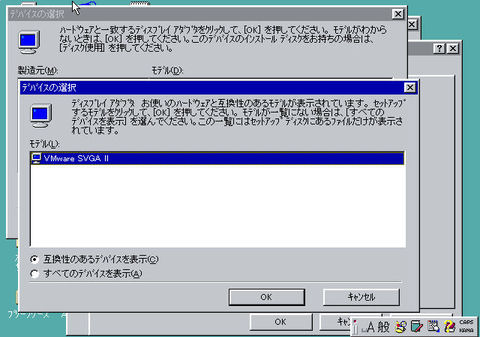
(e)再起動します。
- 画面解像度変更
再起動後の画面解像度は640x480の32ビットカラーになっています。
今回は1152x864の32ビットカラーにしてみました。
- Windows 95の起動
- Windows 95の利用
各種ドライバのインストール後、VMware Server環境でWindows 95を利用できます。
仮想ディスクサイズが4.3GBなので物理ディスク(3.7GB)の場合と比べて仮想ディスクに余裕ができました。
